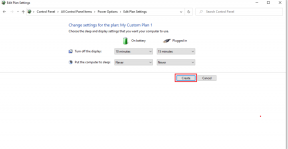A Smart Lock engedélyezése vagy letiltása Androidon
Vegyes Cikkek / / November 29, 2021
A telefon feloldása gyorsabb lett, mint valaha villámgyors ujjlenyomat-érzékelők és funkciókban gazdag Face ID. Bármilyen kényelmes is, a telefonok feloldása csak egy alkalmazás megnyitásához időnként szükségtelennek tűnik, különösen akkor, ha otthon van, vagy amikor folyamatosan használja. Ebben segíthet a Smart Lock engedélyezése Androidon.

A Smart Lock funkció feloldva tartja telefonját, ha megbízható eszközhöz csatlakozik vagy ismerős területen tartózkodik. A Smart Lock Androidon néhány különböző verziója létezik, és ezeken és még sok máson végigvezetjük Önt. Szóval, térjünk rá.
A Guiding Tech-en is
A testfelismerés engedélyezése vagy letiltása az Android Smart Lock alkalmazásban
A testfelismerés intelligens zár engedélyezésével az eszköz feloldva marad mindaddig, amíg a kezében van. Ha az eszközt stabil felületre helyezi, az automatikusan lezár.
Olvassa el, hogyan engedélyezheti a testfelismerést a Smart Lock for Android alkalmazásban.
1. lépés: Indítsa el a Beállítások alkalmazást Android-eszközén, és lépjen a Biztonság elemre.

2. lépés: Az Eszközbiztonság alatt érintse meg a Smart Lock opciót. Ezután írja be az eszköz PIN-kódját.
Az ellenőrzés után megtalálja az összes elérhető Smart Lock opciót. Érintse meg a Viselésérzékelés opciót az engedélyezéséhez.


3. lépés: Ezután kapcsolja be a kapcsolót "A testfelismerés használata" mellett. A megerősítő mezőben érintse meg a Folytatás gombot a folytatáshoz.


Az engedélyezést követően az eszköz akár 4 órán keresztül feloldva marad, amíg bármilyen mozgást észlel, például futást, sétát, sétát stb.
Ennek ellenére semmilyen módon nem tud különbséget tenni ön és valaki más között. Tehát, ha valaki feloldott állapotban hozzányúl az eszközéhez, könnyen használhatja. A letiltásához nyissa meg újra a Viselésérzékelés opciót a fenti lépések végrehajtásával, és kapcsolja ki a mellette lévő kapcsolót.
A Guiding Tech-en is
A megbízható helyek engedélyezése vagy letiltása az Android Smart Lock alkalmazásban
Ha időd nagy részét töltöd otthonról dolgozni vagy egy irodában frusztráló lehet a telefon feloldása minden alkalommal, amikor ellenőriz valamit. Ennek elkerülése érdekében hozzáadhat olyan megbízható helyeket, mint például otthon vagy iroda, ahol a telefon zárolva marad.
Olvassa el, hogyan adhat hozzá megbízható helyeket a Smart Lockhoz Androidon.
1. lépés: Indítsa el a Beállítások alkalmazást Android-eszközén, és lépjen a Biztonság elemre.
2. lépés: Az Eszközbiztonság alatt érintse meg a Smart Lock opciót. Ezután írja be az eszköz PIN-kódját, ha engedélyezte.
3. lépés: Érintse meg a Megbízható hely hozzáadása opciót, hogy megadja azokat a helyeket, ahol az eszköznek feloldva kell maradnia.


4. lépés: Itt a tetején található keresősáv segítségével kereshet egy adott helyet, amelyet hozzá szeretne adni. Vagy manuálisan is navigálhat a térképen egy adott hely pontos meghatározásához. Végül érintse meg a Hely kiválasztása opciót a mentéshez.

5. lépés: Adjon megfelelő nevet a megbízható helynek, és érintse meg az OK gombot.

Hasonlóképpen, ha szeretné, további megbízható helyeket is hozzáadhat. Miután feloldotta az eszköz zárolását, az akár négy órán keresztül is feloldva marad, amíg a megbízható hely közelében tartózkodik. Vegye figyelembe, hogy a funkció működéséhez engedélyeznie kell a GPS-t a telefonján.
Ha szeretné letiltani a megbízható helyeket az Android Smart Lock alkalmazásban, nyissa meg a Smart Lock beállításait Androidon, érintse meg az Ön által megadott Megbízható helyek elemet, és válassza a Törlés lehetőséget.

A megbízható eszközök engedélyezése vagy letiltása az Android Smart Lock alkalmazásban
Ha engedélyezi, az eszköz feloldva marad mindaddig, amíg telefonja Bluetooth-eszközhöz, például okosórához csatlakozik, Bluetooth fejhallgatóvagy egy autó infotainment rendszerét.
Olvasson tovább, ha megtudhatja, hogyan adhat hozzá megbízható eszközöket a Smar Lockhoz Androidon.
1. lépés: Indítsa el a Beállítások alkalmazást Android-eszközén, és lépjen a Biztonság elemre.
2. lépés: Ezután érintse meg a Smart Lock opciót, és adja meg az eszköz PIN-kódját személyazonosságának igazolásához.
3. lépés: Koppintson a Megbízható eszköz hozzáadása lehetőségre, és megjelenik a telefonjához hozzáadott Bluetooth-eszközök listája.


Jegyzet: Ha új eszközt szeretne hozzáadni, amely nem szerepel a listán, érintse meg az Új eszköz párosítása opciót, hogy először csatlakozzon hozzá.
4. lépés: Válasszon ki egy Bluetooth-eszközt, hogy megbízható eszközként adja hozzá. Válassza az „Igen, Hozzáadás” lehetőséget, amikor a rendszer kéri.


Ha szeretné letiltani a Megbízható eszközök telefonjának feloldását, nyissa meg a Smart Lock beállításait Androidon, érintse meg az Ön által megadott megbízható eszközöket, és válassza a Megbízható eszköz eltávolítása lehetőséget.

A Guiding Tech-en is
Okosan Kész
A Smart Lock kétségtelenül remek funkció azok számára, akik mindig olyan emberek közelében vannak, akikben megbíznak, és nem feltétlenül szükséges, hogy telefonjuk állandóan zárva legyen.
Szóval mi a véleményetek a Smart Lock Androidon? Kényelmesen használná, vagy szívesen regisztrálná arcát vagy ujjlenyomatát minden alkalommal, amikor feloldja telefonját? Tudasd velünk.